本教程的范围是使用Apache虚拟主机来证明3.4服务器如何Zentyal被用作与多个网站(子域)的Web平台 。
Zentyal 3.4使用Apache(也称为httpd)包作为web服务器女巫是当今互联网上最常用的web服务器,是一个完整的开源。
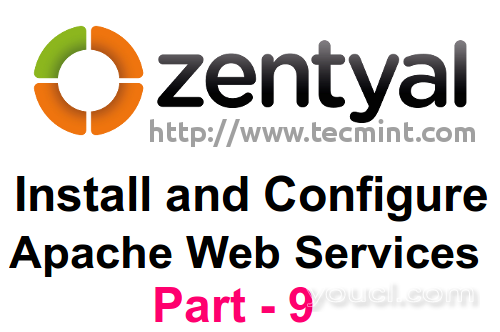
在Zentyal中安装Web服务
虚拟主机代表Apache在单个机器或节点上为多个网站(域或子域)提供服务的能力,这一过程对基于多个IP或虚拟主机的最终用户是完全透明的。
另请阅读 : Apache的虚拟主机:基于IP和基于名称的虚拟主机
要求
第1步:安装Apache Web服务器
1.登录到Zentyal 3.4 Web管理工具将浏览器指向Zentyal IP地址或域名(https://开头域名 )。
2.进入软件管理 - > Zentyal组件 ,然后选择Web服务器 。
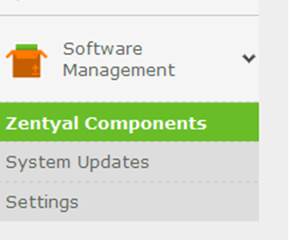
软件管理

安装Web服务器
3.点击安装按钮,并接受认证机构还包(需要用于加密HTTPS连接的SSL证书)。
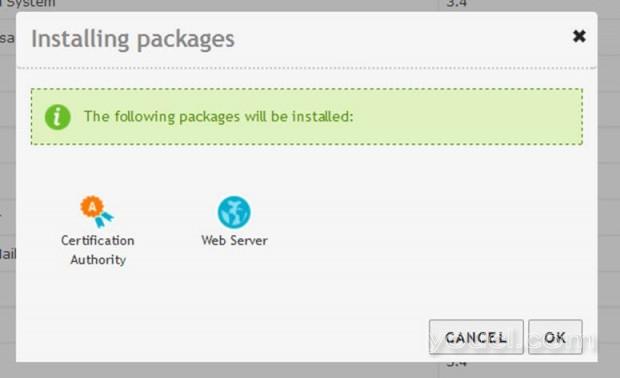
安装Web Server
4.安装完成后进入模块的状态 ,选择Web服务器 ,接受启用提示和命中保存应用新的变化。
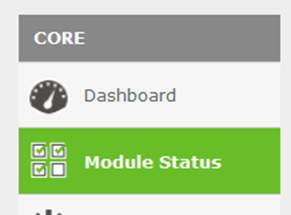
模块状态

选择Web服务器
启用提示会为你展示什么包和配置文件会被Zentyal修改一些细节。
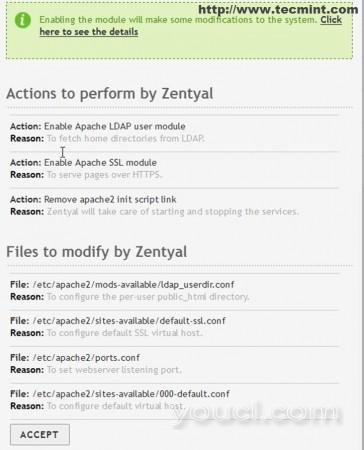
启用模块
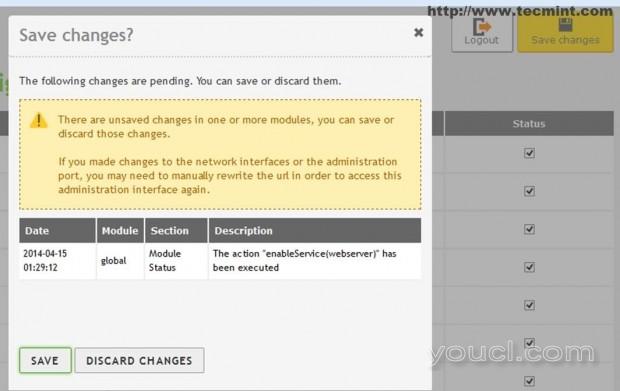
保存模块更改
目前已安装的Apache Web服务器和功能,但只有默认配置为止。
第2步:创建虚拟主机和篡改DNS配置
在这个配置中,我们要在Apache上添加一个虚拟主机 ,使我们的最终地址将提交像http://cloud.mydomain.com一子,但这里的问题是,Zentyal 3.4 Apache模块和DNS模块将无法正常工作由于某些原因与虚拟主机在系统IP。
从Web模块创建的虚拟主机被附加到一个新的域名的DNS服务器,而不是像一个新的主机A记录。 有关于Zentyal设置虚拟主机 ,一个是使用虚拟IP接口一些技巧。
幸运的是另一个克服这个问题是由Zentyal DNS模块上做一些配置技巧。
5.对于开始,我们添加一个虚拟主机。 转到Web服务器模块 - > 虚拟主机 - > 新增 。
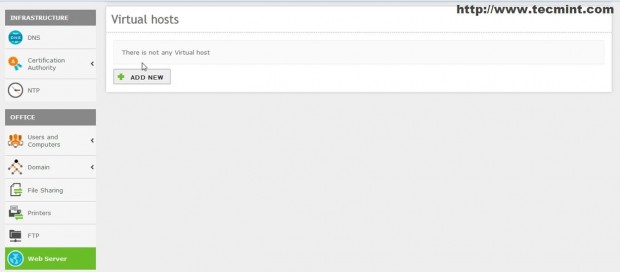
Web服务器模块
6.检查启用 ,这个虚拟主机输入名称(附加整点域名)和命中上添加 。
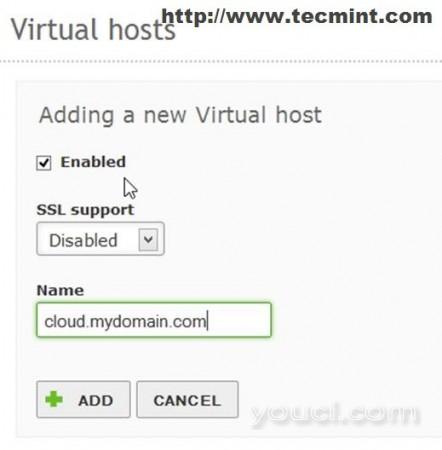
添加新虚拟主机
7.在主机已加入并已被列入虚拟主机上打保存按钮以应用更改。
主要问题是新创建的子域(虚拟主机)不可用,因为DNS服务器不包含主机名还的记录。
在该子运行ping命令有相同否定的回答。
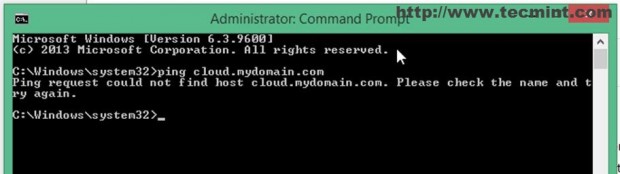
Ping域
8.为了解决这个问题去DNS模块,然后点击主机名在你列出的域。
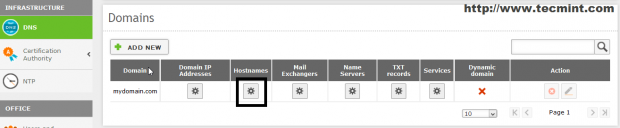
域面板
正如你可以明显看到创建的虚拟主机(或子域)存在,并且需要一个IP地址的添加。
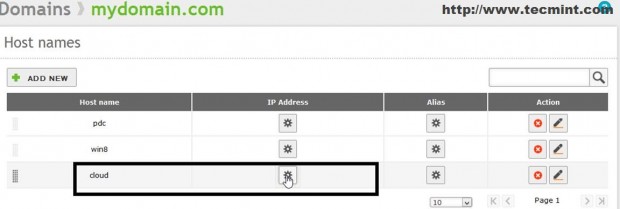
主机名
由于虚拟主机配置为Apache服务的网页文件形成Zentyal节点时,DNS模块需要一个主机名A记录指向Zentyal相同的IP(设置这Zentyal不会允许)。
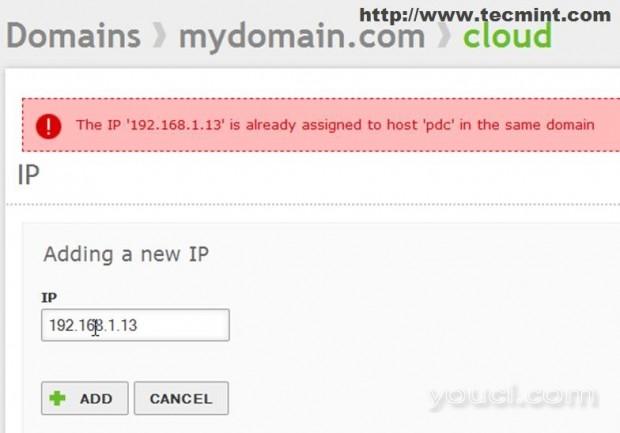
添加新IP地址
Zentyal 3.4 DNS不允许使用具有不同的主机名(在同一个IP多个DNS主机名A记录)分配给他的系统IP地址。
9.为了克服这种不必要的情况下,我们会使用基于DNS CNAME(别名)记录的把戏。 为此要工作进行以下配置。
- 删除刚刚添加到您的域中的DNS主机名记录
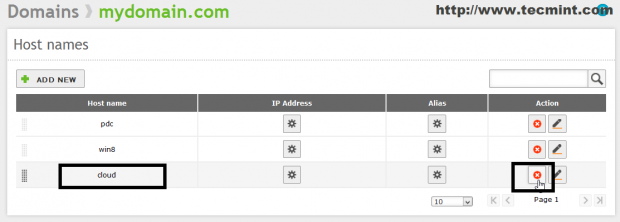
删除域
10.转到您的Zentyal DNS主机名的FQDN纪录,命中别名按钮,然后添加按钮。
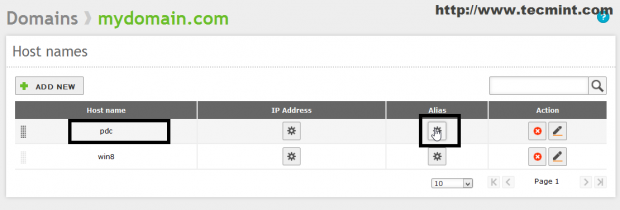
添加新别名
输入提供了关于别名领域Apache虚拟主机(不点域)相同的名称,点击添加并保存更改 。
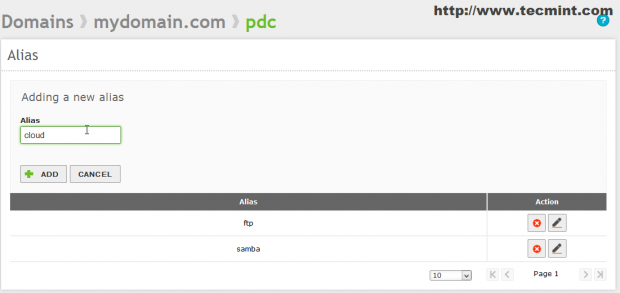
输入别名
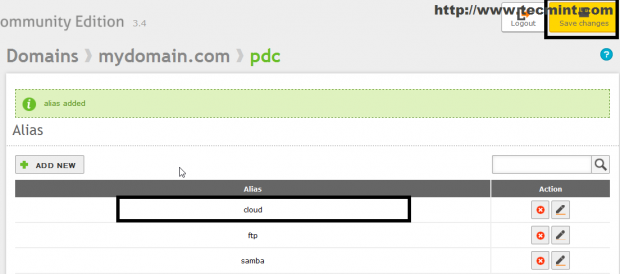
添加新别名
11.现在你的DNS记录应该是全功能的,并且指向Apache虚拟主机在哪个交易所将成为托管DocumentRoot指令(/ SRV /网络/ your_virtual_host_name)上Zentyal网页。
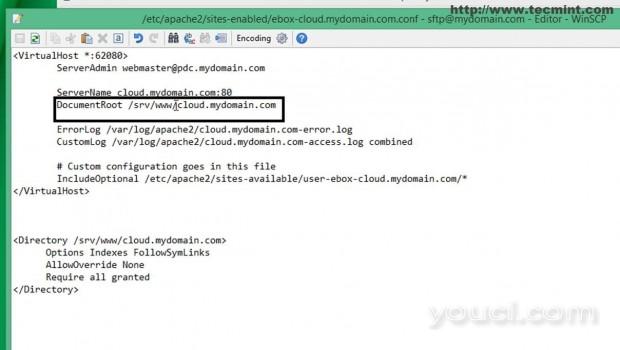
文档根目录
12.要测试配置打开浏览器,使用HTTP协议的URL输入您的虚拟主机名(子)。

Apache默认页面
您还可以在网络的子域名上发出来自不同系统的ping命令。
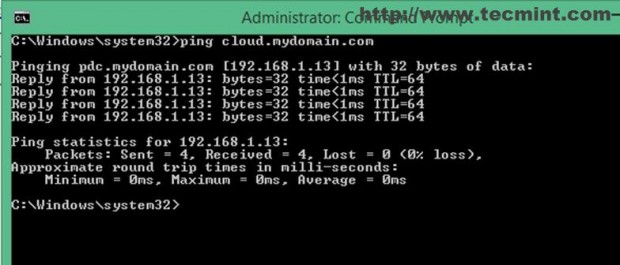
Ping域
现在的Apache Web服务器配置并启用服务的安全性较低HTTP端口80上的网页,但我们要添加服务器和客户端之间的安全层,按照步骤#3按照以下说明。
第3步:为Apache创建SSL
要启用SSL上Zentyal( 安全套接字层 )加密3.4需要成为一个CA( 证书颁发机构 ),并签发数字证书,通过安全通道所需的服务器和客户端交换数据的公钥和私钥。
13.浏览到证书颁发机构的模块- > 常规 。
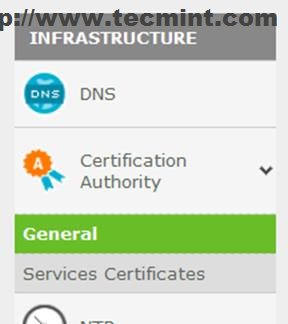
认证机构
14.在机构证书输入以下设置,然后点击创建 。
- 机构名称 :你的域名(在这种情况下,域名为“mydomain.com”)。
- 国家代码 :国家代码(2-3个字符)。
- 城市 :您的组织的主要位置。
- 状态 :离开它空。
- 天后过期 :3650 -默认情况下(10岁)。
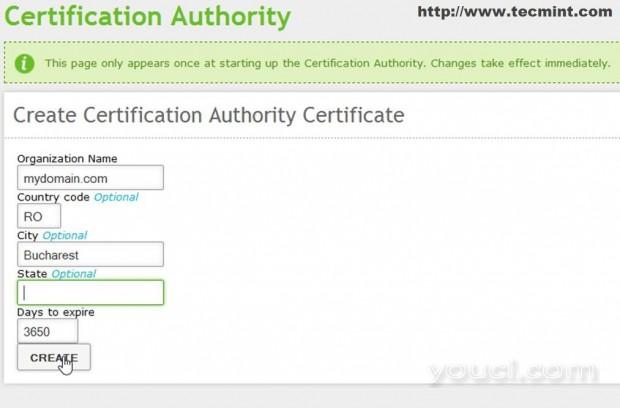
创建新证书颁发机构
主要机构证书已创建15之后,我们发出我们使用以下设置虚拟主机的一个新的。
- 通用名 :输入您的虚拟主机名或服务器的FQDN(本例中是cloud.mydomain.com)。
- 天后过期 :3650。
- 主题备用名称 :这里最常见的参数是您的电子邮件地址( 电子邮件:name@email.com)。
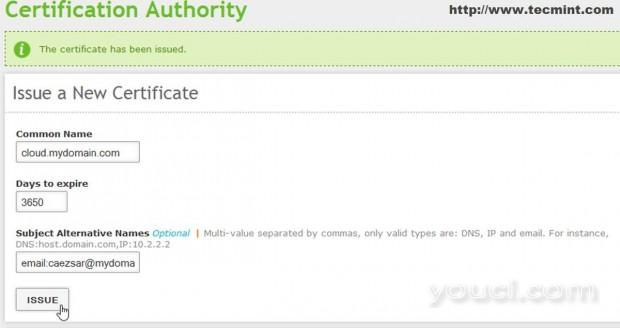
输入公共名称
16.证书生成后,您可以下载,撤销或续订证书。
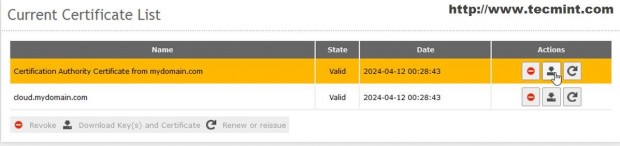
添加证书颁发机构
17.下一步是此证书与Apache服务的链接。 再去认证中心 - > 服务证书和突出的Web服务器模块 。
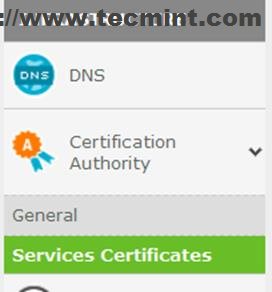
将证书链接到Apache
18.在Web服务器模块选择启用 ,然后按下操作图标以编辑证书。
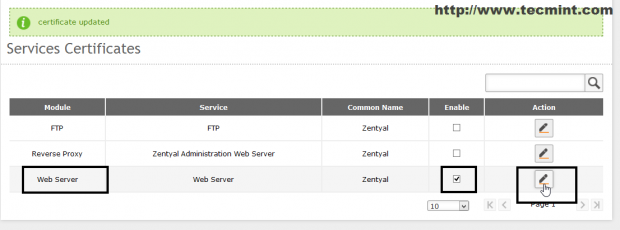
为Apache启用证书
19.在公共名称输入在前面步骤#15(即名称为证书名称 )创建的名称,请再次启用,按更改按钮,然后按下顶端保存更改应用新设置。
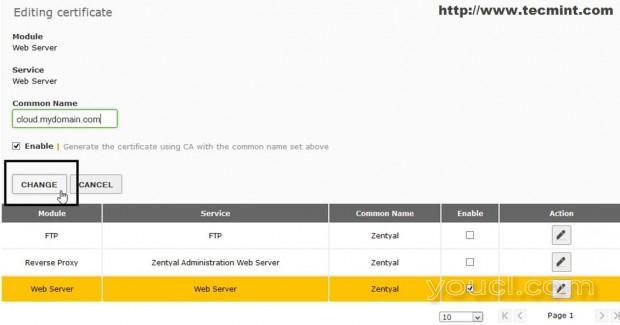
输入公共名称
现在你的证书生成并链接到Web服务器服务 ,但由于HTTPS协议是不是Web服务器上启用了尚未在虚拟主机上运行。
第4步:启用Apache HTTPS
在Zentyal 3.4 SSL处理是由HAProxy的服务做的,但是我们仍然需要启用SSL的Apache配置文件和端口指令。
20.导航到Web服务器 - >选择Enabled -端口上的HTTPS监听端口设置443(默认SSL端口)和命中更改按钮。
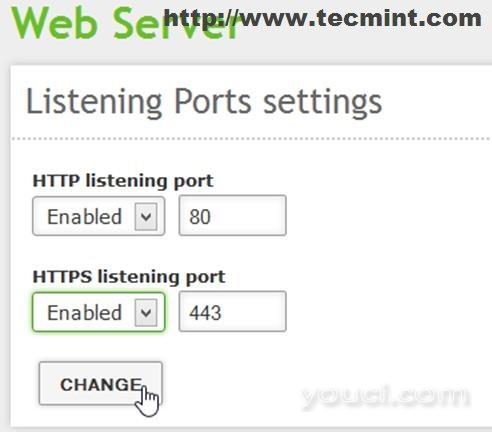
HTTPS监听端口
21.底部导航页面和动作按钮点击从列出的虚拟主机来编辑SSL设置。
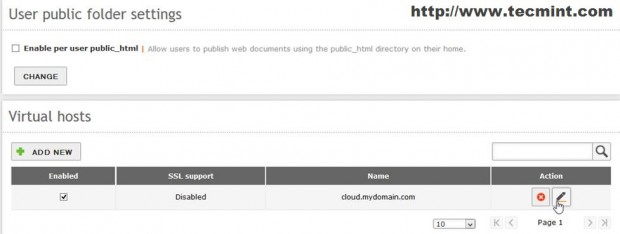
在虚拟主机上启用SSL
22.关于SSL支持选择允许SSL选项,打在变化 ,然后打顶保存更改。
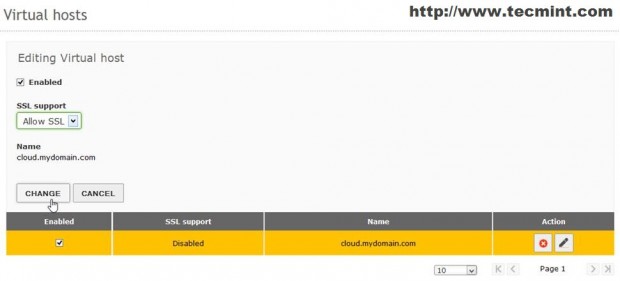
在虚拟主机上允许SSL
23.现在,Apache将服务于这两个默认的HTTP端口80和443的“cloud.mydomain.com”虚拟主机。
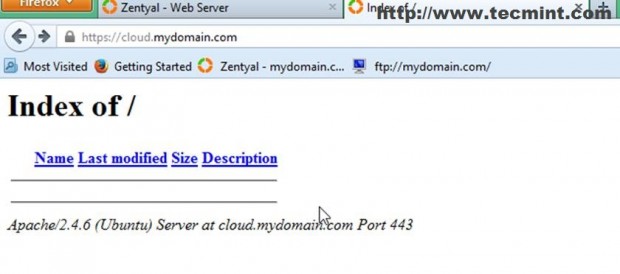
在Apache上启用SSL支持
24.重复上面的步骤,你可以将Zentyal到Web托管箱,并根据需要与Apache虚拟主机添加尽可能多的域或子域和配置所有使用HTTP和HTTPS使用先前颁发的证书的通信协议。
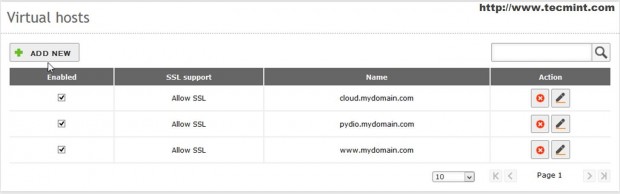
虚拟主机面板
虽然可能没有复杂的配置,这意味着托管平台,一个真正的web 3.4 Zentyal(有些可以在命令行和使用Apache .htaccess文件被创建)可以举办中型网站的使用,大大简化了编辑和网络配置服务。








